
Trik Gratis! Cara Edit PDF di Android dengan 2 Apk ini
AndroidBaru.info – Banyak cara edit file PDF dengan HP Android yang sudah beredar di internet. Tapi sayangnya kebanyakan tutorial sudah usang dan aplikasi yang tadinya gratisan menjadi berbayar ketika digunakan saat ini. Oleh karena itulah, admin kali ini akan share cara terbaru untuk mengedit tulisan dan juga bisa menambah gambar ke file PDF di HP Android saja. Tidak perlu khawatir karena cara ini gratis alias tanpa bayar atau beli aplikasi premium.
Selain gratis anda juga tidak perlu menggunakan PC komputer ataupun laptop. Cukup pakai smartphone Android sudah bisa edit tulisan di dalam pdf serta tambah gambar kalau perlu.
Kenapa saya sebut dengan 2 apk? Jadi alurnya begini… Dikarenakan kebanyakan cara edit file pdf di Android dengan WPS Office apk ternyata sudah harus bayar langganan. Maka dari itu saya punya ide yaitu dengan cara pertama melakukan konversi dari PDF ke Word / Doc / Docx. Kemudian, saya edit lewat aplikasi office word. Terakhir saya simpan lagi menjadi file pdf baru.
Konten
Cara Edit File PDF Melalui HP Android Gratis Offline
Daripada bingung, berikut tutorial langkah-langkah bagaimana cara edit tulisan di PDF serta tambah gambar atau foto di file PDF dengan Android saja.
Seperti dijelaskan di atas, perlu 3 proses: konversi pdf ke word, edit dokumen, simpan dokumen word ke pdf.
Cara Konversi PDF ke Word (Doc)
Aplikasi yang saya gunakan yang gratis adalah PDF To Word Converter buatan “extra teq“. Sebaiknya gunakan aplikasi ini secara offline agar tidak muncul iklan selayar penuh. Namun anda bisa menghilangkan iklan di aplikasi ini dengan menekan tombol (x) di pojokan.
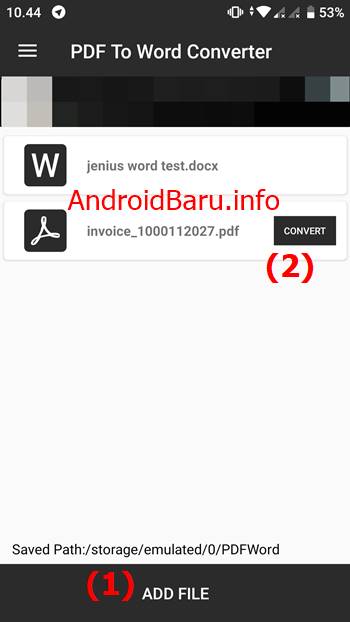
- Download dan instal apk PDF to Word Converter via Play Store (gratis).
- Jalankan aplikasi PDF to Word Converter.
- Tap tombol ADD FILE. Tekan tanda silang jika muncul iklan.
- Cari dan pilihlah file pdf yang ingin diedit.
- Tap tombol CONVERT, kasih nama file-nya (skip iklan lagi jika ada).
- Silakan tunggu dan berhasil diubah dari pdf ke docx.
Sampai langkah ini, kita sudah punya file dokumen word (.docx) baru sesuai nama yang anda isikan tadi.
Selanjutnya kita akan edit dokumen tersebut menggunakan aplikasi WPS Office Free (gratis juga, tidak perlu upgrade).
Cara Edit Dokumen di Aplikasi WPS Office FREE
Cukup dengan versi gratisan, berikut cara mengedit dokumen word (.doc/.docx) melalui WPS Office:
- Download dan install WPS Office dari Play Store (gratis).
- Jalankan app WPS Office di HP Android.
- Buka dokumen yang ingin diedit di WPS Office ini.
- Tap menu “Edit“.
- Tekan pada layar dimana teks / tulisan yang ingin diubah.
- Kalau mau tambah gambar pilih tab menu “Sisipkan” dan tap “Gambar“. Anda bisa menambah dari galeri atau kamera foto langsung.
- Jika sudah beres, tap “Selesai“.
Lihat gambar petunjuk berikut untuk memberi gambaran kepada anda:
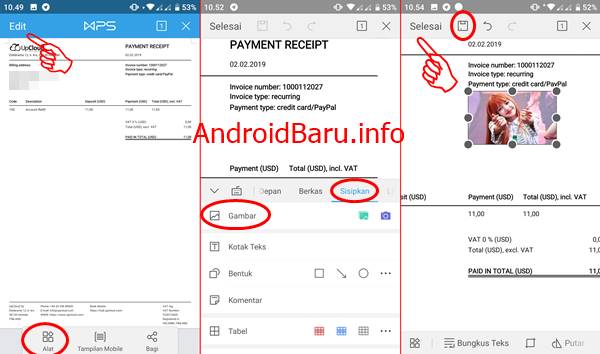
Cara Menyimpan File PDF Setelah Diedit
Masih di layar aplikasi WPS Office melanjutkan ketika anda sedang mengedit tadi, silakan ikuti tahapan berikut:
- Di layar edit dokumen di WPS Office, tekan tabmenu “Alat“.
- Tap tab menu “Berkas“.
- Pilihlah “Eksport ke PDF“.
- Tekan tombol Eksport ke PDF dan beri nama file pdf (.pdf).
- Tekan tombol simpan Ekspor ke PDF dan selesai.
Lihat gambar petunjuk di bawah ini:
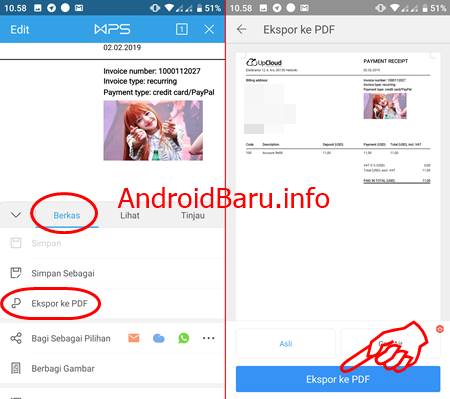
Selesai dan berhasil deh praktek langsung cara edit file PDF di Android yang gratis dan tanpa beli fitur aplikasi berbayar di WPS Office. Cukup mainkan kreativitas kita dan semua bisa dilakukan tanpa biaya lagi.





